Един от най-ефективните методи за показване на информация на вашия Mac е да използвате най-добрия безплатен екранен рекордер за Mac. Имате нужда от програма за запис на екрана, независимо дали правите видео инструкции или си сътрудничите с други. Можете да използвате безплатни приложения за запис на екрана за Mac, за да заснемате и споделяте екрана си, да правите филми, свързани с продукти, и др. Ето списъка с най-добрия екранен рекордер за Mac и техните най-популярни функции и адреси на уебсайтове. Списъкът включва както отворен код, така и най-добрият комерсиален софтуер за запис на екран за Mac.

Съдържание
19 Най-добър екранен рекордер за Mac
Ето списъка с най-добрия безплатен екранен рекордер за Mac.
1. Snagit
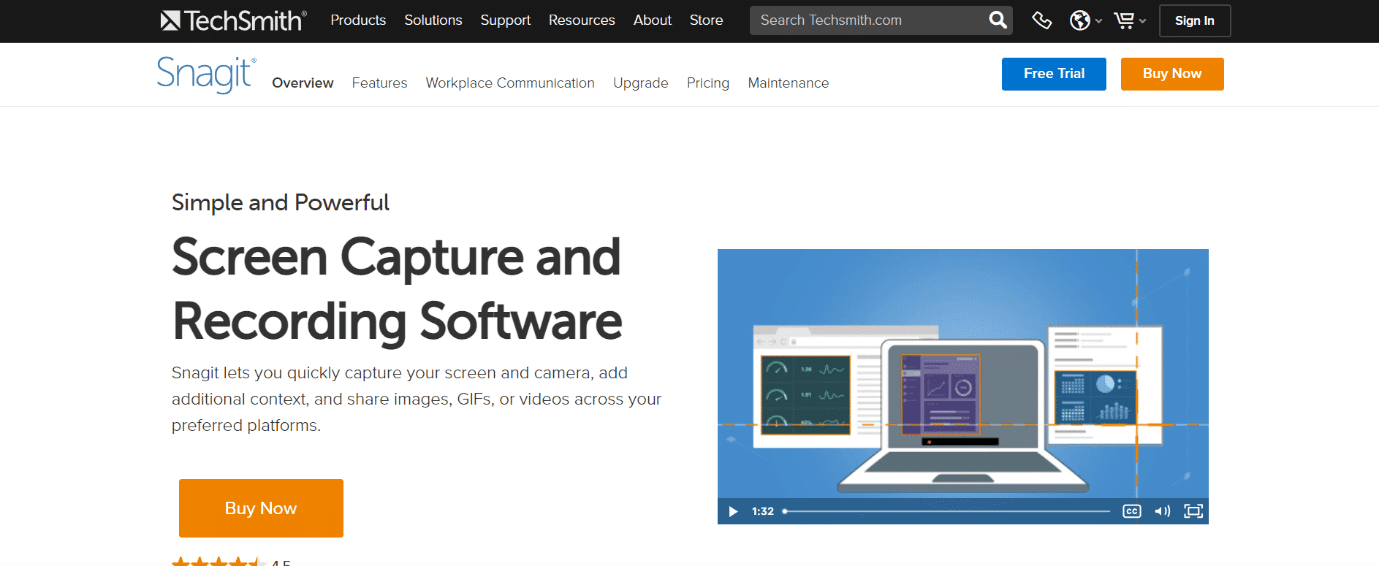
TechSmith Snagit е инструмент за заснемане на екранни снимки и видео, който ви позволява да правите кратки записи на екрана.
- Позволява ви да записвате видео, докато преминавате бързо през задачи.
- Можете да записвате движения на екрана и аудио във формат MPEG 4.
-
Могат да се записват звуци от микрофона или устройството.
- Можете да конвертирате видео в анимиран GIF и да го качите на уебсайта си.
- Само с няколко щраквания можете да заснемете екрана на iOS.
- По време на видеоклипа можете да превключвате между запис на камера и екран.
- Можете да използвате Snagit, за да изрежете всеки видеоклип.
2. Стан
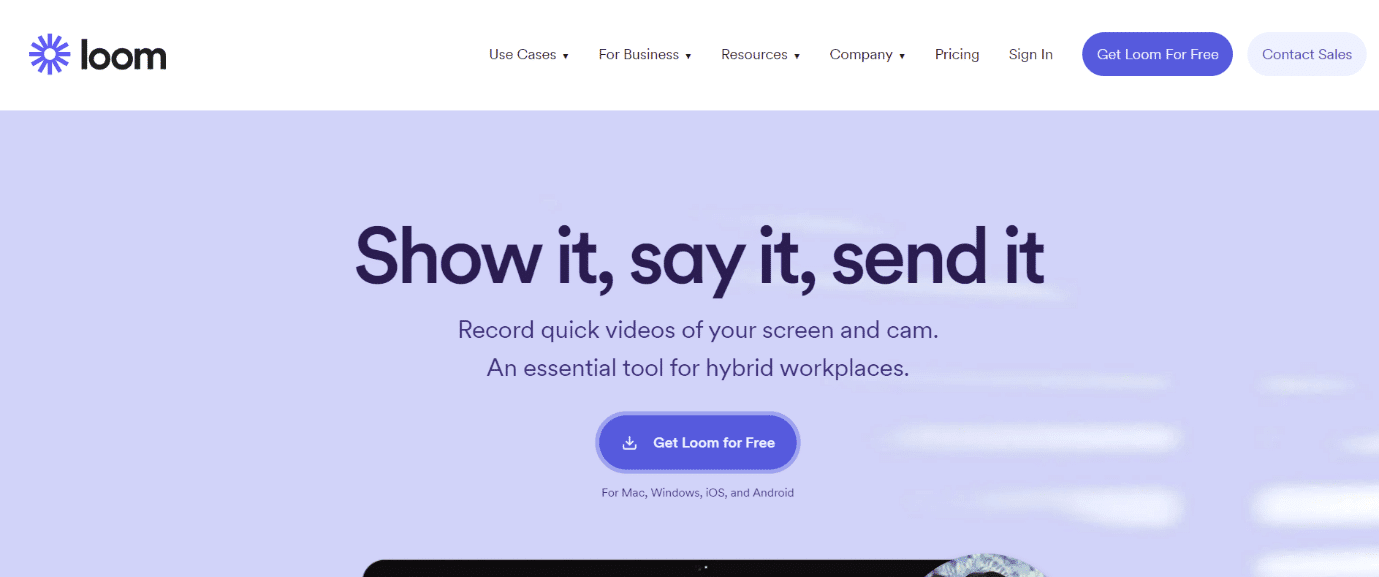
Loom е най-добрият екранен рекордер за Mac и има важните аспекти, които са изброени по-долу:
- Над 14 милиона лица използват Loom в 200 000 предприятия, за да работят по-интелигентно, използвайки асинхронно видео.
- Поради тяхното удобство и бързина, можете да записвате, разпространявате и да се ангажирате с видеоклипове, за да стимулирате работата напред, независимо дали на бюрото си или в движение.
- Благодарение на функцията за намаляване на фоновия шум, можете да записвате с увереност, независимо къде се намирате.
- Можете да запишете екрана си за секунди, като използвате собствен софтуер за Mac или плъгин за Chrome.
- Можете да създадете писмен препис и да премахнете ненужните думи с едно щракване.
- С бизнес плана Loom получавате неограничено видеопроизводство и съхранение.
- За да създадете библиотека с видео съдържание, трябва да качите видеоклипове в Loom.
-
Отговорите и коментарите на емоджи правят даването на обратна връзка по-приятно.
3. Screencast-O-Matic
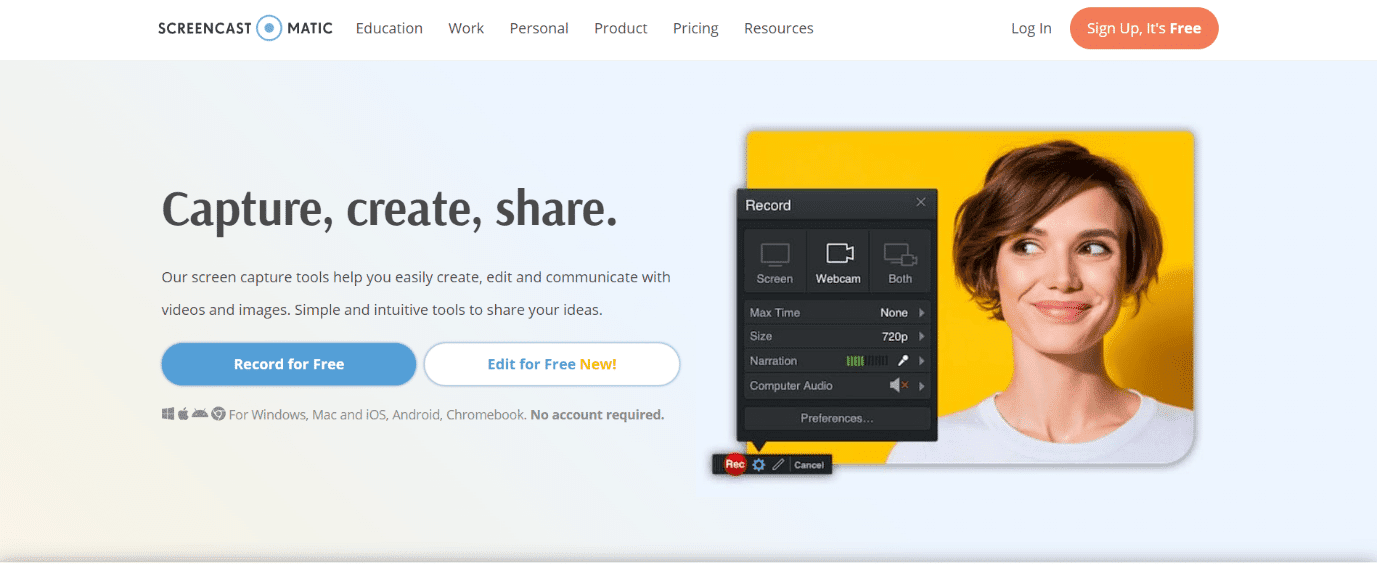
Screencast-O-Matic е прост рекордер на екрана, който ви позволява да заснемете всяка част от вашия екран.
- Филмите могат да бъдат анимирани с помощта на преходи и наслагващи ефекти.
- Можете да заснемате видео с вашата камера и разказ с вашия микрофон.
- Както курсорът, така и уеб камерата могат да се включват и изключват.
- Той поддържа импортирането на филми, снимки и музика от други устройства.
- За да подчертаете определена част от филма, можете да увеличите или намалите мащаба.
-
Разказът, музиката и системното аудио могат да се добавят и редактират.
- Стиловете могат да се прилагат към текст, форми и снимки.
4. ActivePresenter
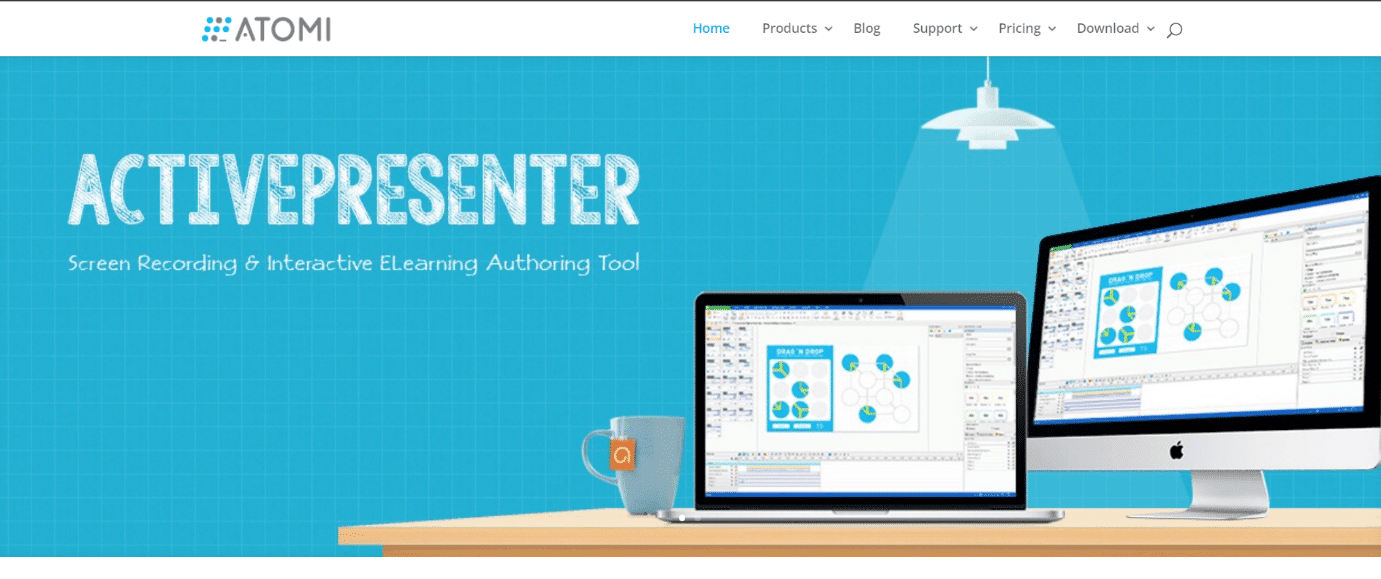
ActivePresenter е програма за запис на екран, която може да записва разказ, камера и аудио, състояща се от следните атрибути:
- Можете просто да направите видео с пълно движение от екрана.
- Това приложение поддържа HTML5.
- Предлага се за компютри с Windows, Linux и Mac и може да се използва за разработване на демонстрации на софтуер.
-
AVI, MP4, MKV, WMV и WebM са всички видео формати, които могат да бъдат експортирани.
- Позволява ви да улавяте звуци както от микрофона, така и от високоговорителя.
-
Във вашето видео могат да се използват кадри от екшън.
- Позволява ви да експортирате материали в различни формати.
5. Плени
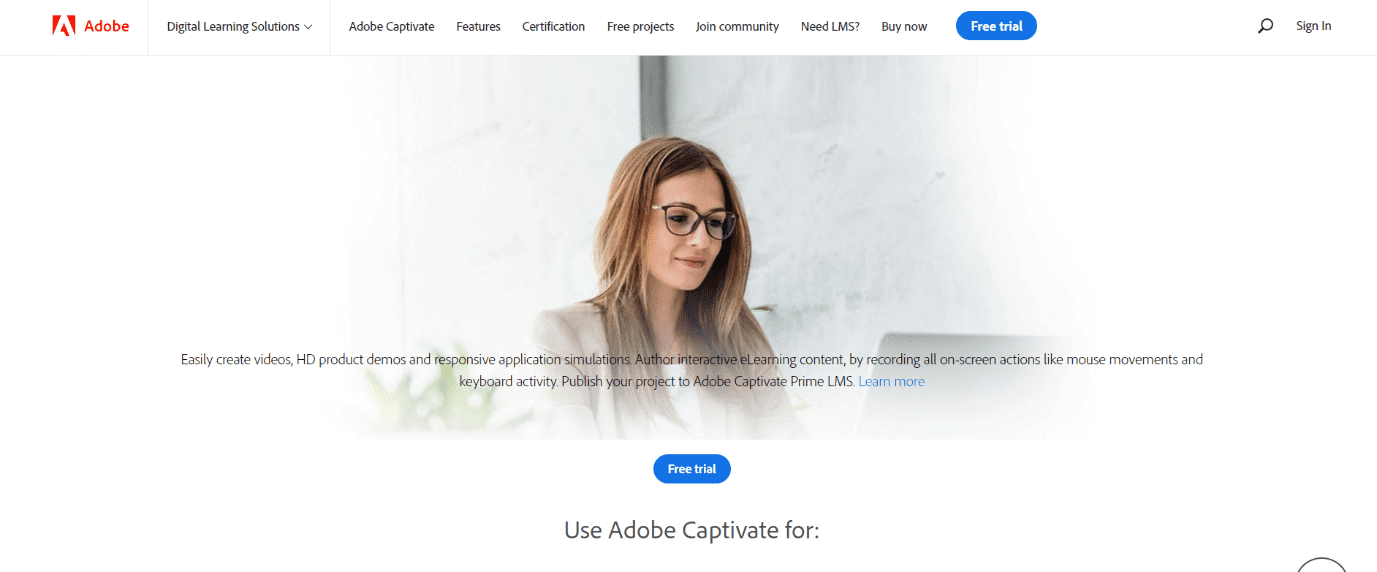
Captivate е базиран на Adobe Creative Cloud интерактивен видео производител за уроци и електронно обучение.
- Той има способността да оптимизира съдържанието за всеки размер на екрана.
- Позволява ви да записвате и експортирате съдържанието на екрана си като неподвижно видео.
- Можете без усилие да правите сторибордове на вашето мобилно устройство.
- Този инструмент може да преобразува презентация на PowerPoint в мултимедиен и интерактивен модул.
-
Файловете на Adobe Illustrator, Adobe Photoshop и Adobe Audition могат да бъдат импортирани и синхронизирани.
- Можете да запазвате видеоклипове като MP4 с тази помощна програма.
- Можете да включите бутони във вашето образователно видео.
- Позволява ви да публикувате готовия си филм за десктоп или онлайн консумация и да създадете приложение.
6. Кутия за сапун
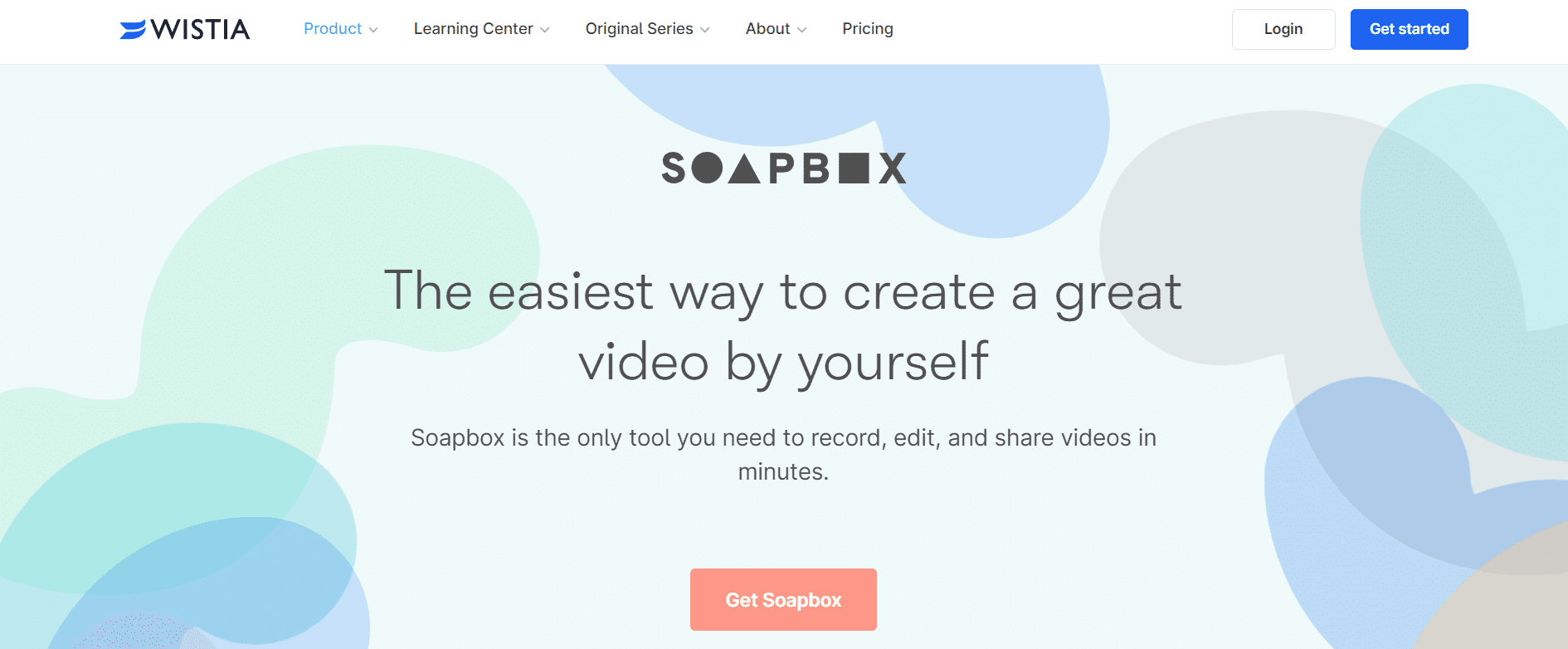
Можете да използвате инструмента Soapbox, за да записвате, редактирате и споделяте видеоклипове. Трябва да го опитате заради неговите значителни характеристики, които са изброени по-долу:
-
GIF файловете и наслагванията на текст могат да бъдат зациклени.
- Докато записвате, можете да създадете скрийнкаст.
- Натиснете бутона за запис и редактирайте, за да споделите изглед на камера, екран или разделен екран.
- Можете да публикувате видеоклипа си в социалните мрежи само с няколко щраквания.
-
Поддържат се видеозаписи с уеб камера.
7. TinyTake
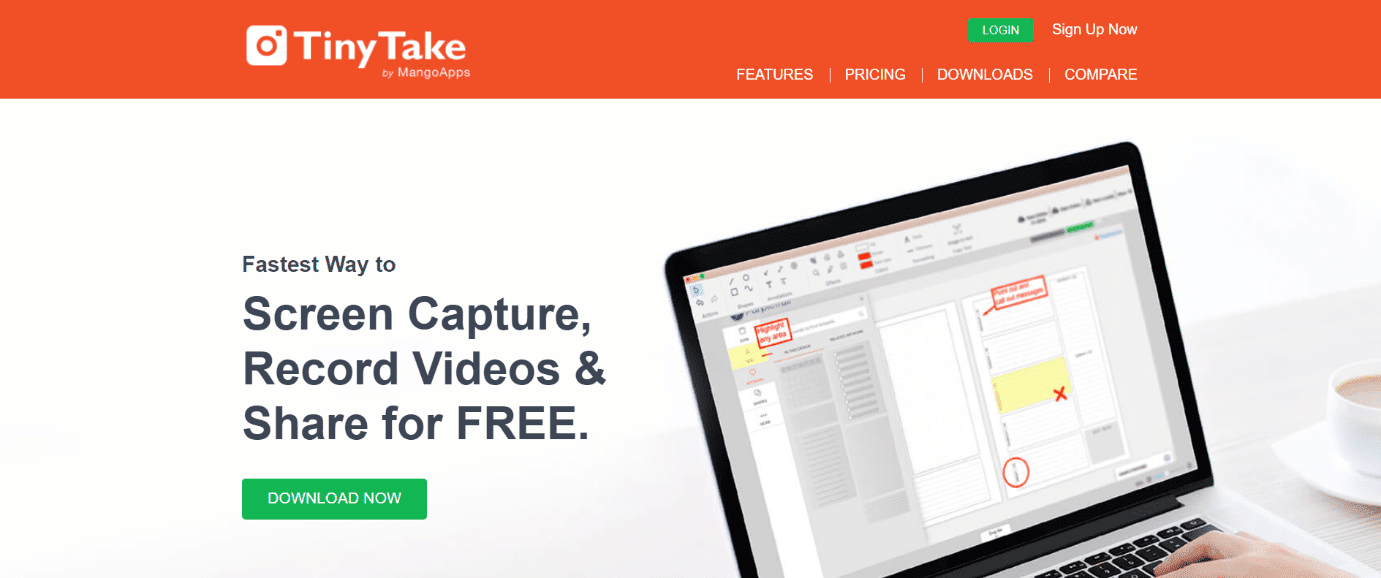
TinyTake е програма за запис на видео, която работи както на компютри с Windows, така и на Mac и има следните функции:
- Това е един от най-добрите инструменти за запис на екрана на Mac, който ви позволява да заснемате и споделяте видеоклипове от екрана на вашия компютър.
-
Възможно е съхранение на видео в облак.
- За повече от 120 минути можете да записвате екранни кадри.
- Можете да зададете персонализирани клавишни комбинации.
- Всяко видео може да бъде увеличено или намалено.
- Тази помощна програма работи добре с прокси сървъри.
- Можете да споделите връзка към запазено видео с TinyTake Mac Screen Recorder със звук.
8. Movavi Screen Recorder
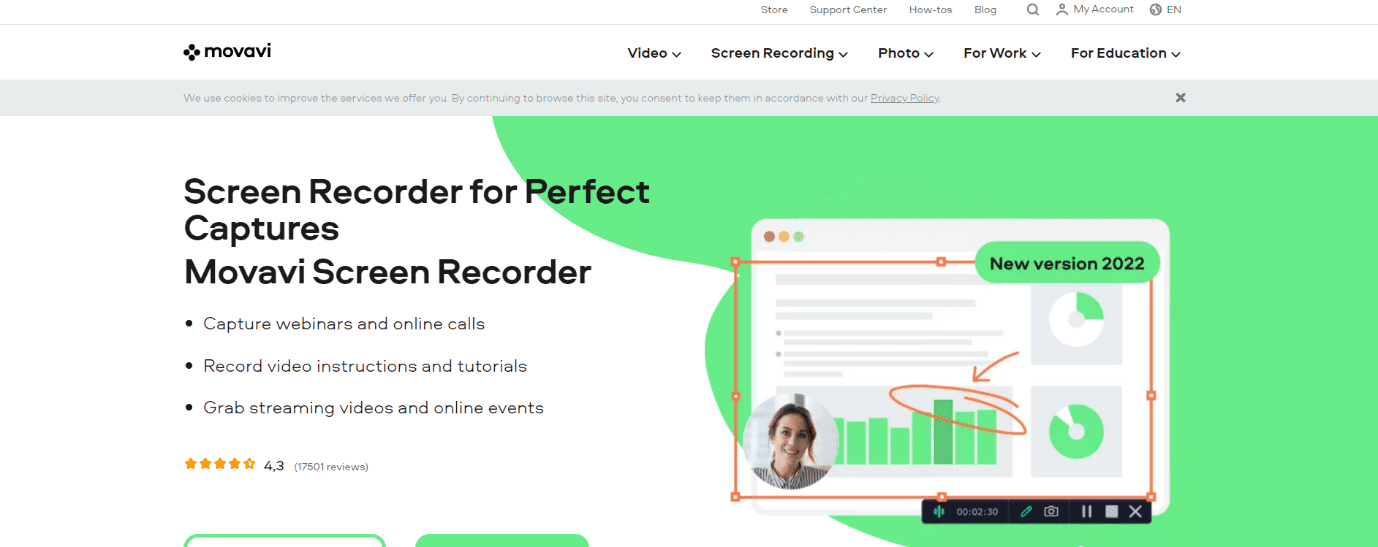
Movavi Screen Recorder е програма за запис на малък екран, която може да се използва за запис на видео потоци, заснемане на видео разговори и други.
- Без никакви затруднения можете да редактирате и обединявате видео сегменти.
- Може да заснема Full HD видео при 60 кадъра в секунда.
- За да запишете глас, можете да използвате плъгин, микрофон или звук, за да запишете екрана.
- Можете да запазите работата си в Google Drive, Movavi Cloud или YouTube.
- Опции като честота на кадрите и обем трябва да бъдат включени.
- Можете да използвате това приложение за заснемане на видео, дори ако не присъствате.
- Всеки източник може да бъде заловен, включително микрофони, системни звуци и камери.
- За да записвате аудио, не са ви необходими никакви специфични настройки.
9. iTop Screen Recorder
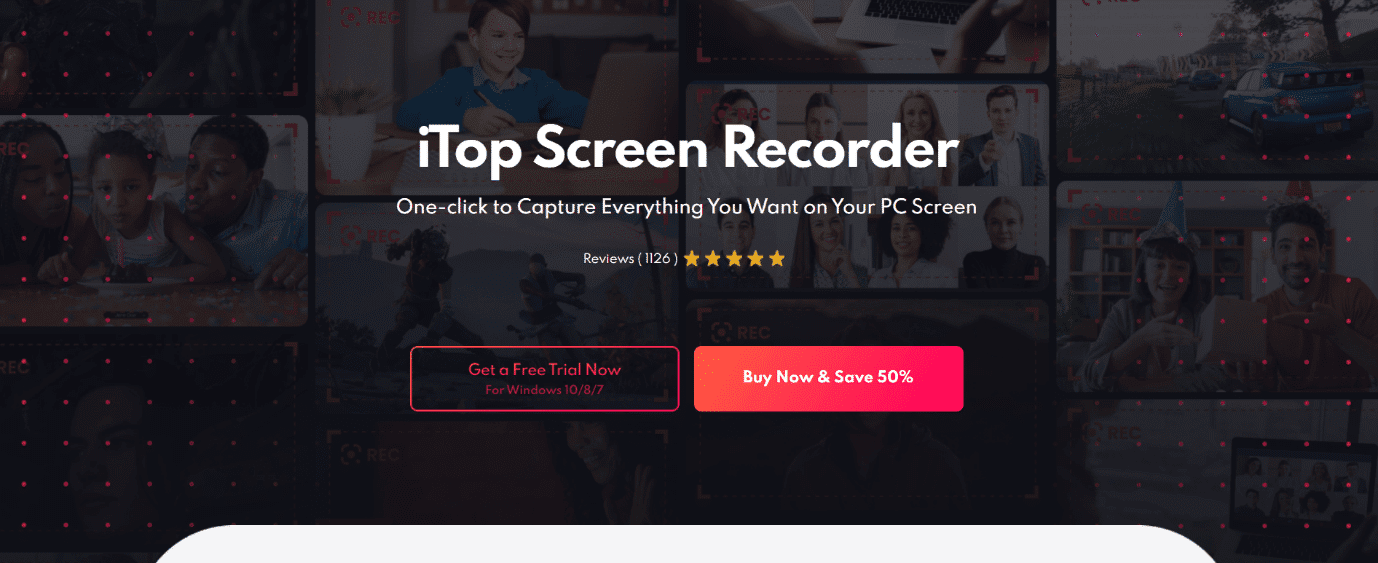
iTop Screen Recorder от Iobit ви позволява лесно да записвате екрана на вашия компютър и има следните атрибути:
- Тази програма може да се използва за запазване на клипове с 4K качество.
- Тя ви позволява бързо и лесно да редактирате видеоклипа.
-
При запис на видео с висока разделителна способност не се изисква воден знак.
-
Всички филми, онлайн курсове и уроци могат да бъдат записани.
- Имате възможност да изберете зоната за запис.
- Този инструмент ви позволява да зададете начално и крайно време за вашия запис.
-
MP4, GIF и AVI са сред повече от 12 налични изходни формата.
- Докато снимате екрана, можете да записвате звук.
10. ScreenFlow
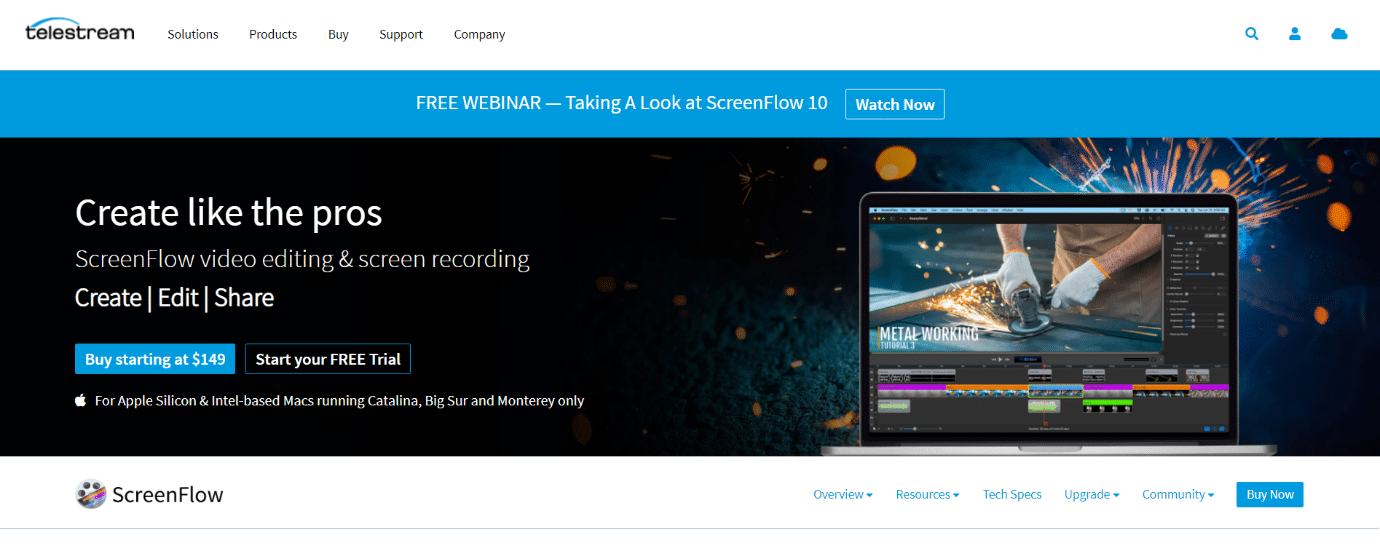
Telestream ScreenFlow е софтуер за редактиране на видео, запис на екран и споделяне със значителни функции, които са изброени по-долу:
- Използвайки вградена видео анимация, можете да анимирате заглавия, лога и визуални изображения с това приложение.
- Позволява ви да създавате професионално изглеждащи филми от материала, заснет във вашия дом.
- Позволява ви да записвате екрана на вашия iPhone или iPad.
-
Налични са преходи, видео анимации, анотации от свободна ръка, текстови анимации и други ефекти.
- Помага ви да подредите проекта си с вложени клипове, пазари и многописчево редактиране.
- От всеки видео изход можете да създавате анимирани APNG и GIF файлове.
- Налични са около 500 000 различни вида материали.
- Софтуерните уроци могат да се правят с помощта на стилове и теми.
- Можете да споделите филма си в YouTube, Wistia, Vimeo, Imgur и други сайтове за споделяне на видео.
11. Писар
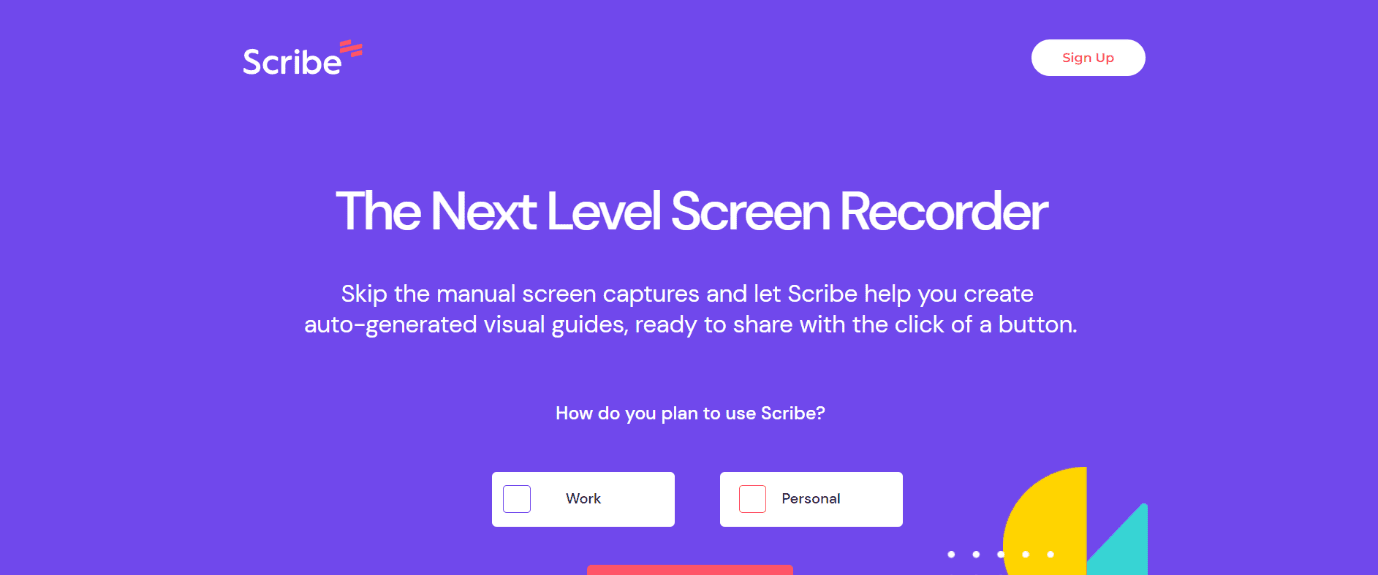
Scribe е програма, която ви позволява бързо да създавате инструкции стъпка по стъпка. Счита се за най-добрия безплатен екранен рекордер за Mac поради следните причини:
- Той записва операциите на вашия компютър и преобразува вашите щраквания с мишката и натискания на клавиши в писмени инструкции и анотирани изображения.
- След редактиране на съдържанието и снимките, Scribe може да бъде споделен чрез връзка или вграден в помощен център или база от знания.
- Плъгинът за браузър Scribe е достъпен безплатно и може да се използва за неопределено време.
- Той генерира инструкции стъпка по стъпка незабавно.
- Той съдържа неограничен брой ръководства и страници.
- Той също така предлага уроци, които могат да бъдат вградени във всяко друго онлайн приложение.
- Той включва стъпки и инструкции, които могат да бъдат персонализирани.
12. Камтазия
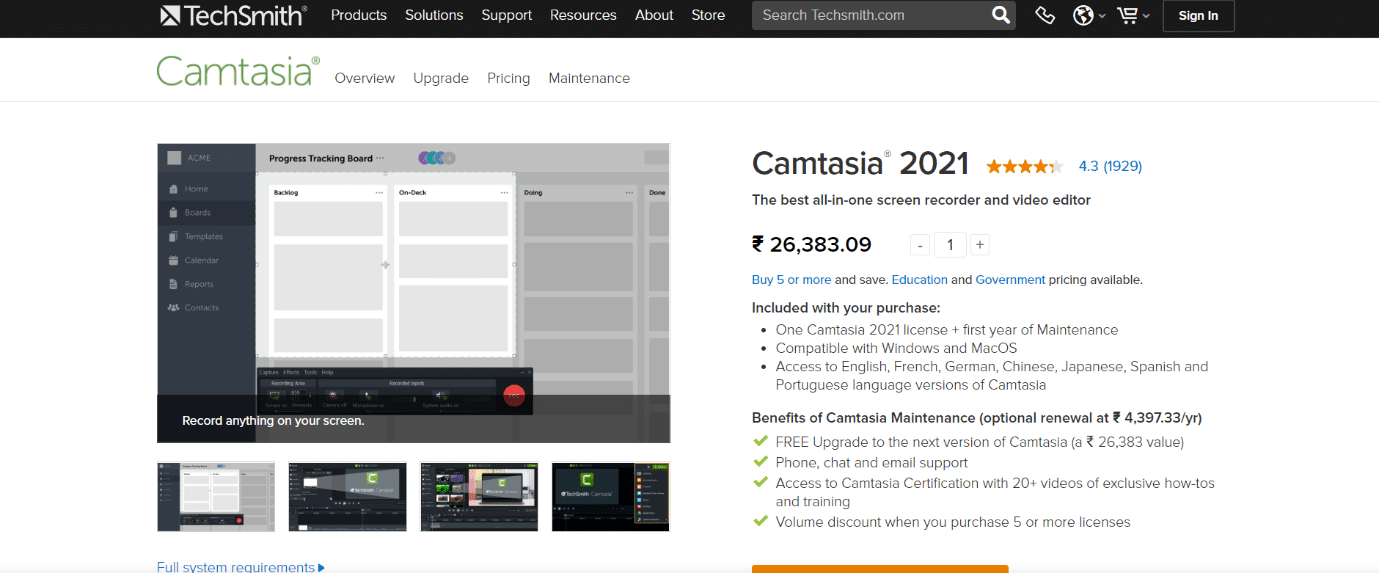
Camtasia е приложение за Mac, което ви позволява да заснемате и редактирате професионално изглеждащи филми.
- Тази програма може да създава видео уроци, видео курсове, видеоклипове в YouTube, демонстрационни видеоклипове и много други.
-
Уеб камера, екран и презентация могат да бъдат записани.
- Разполага с аудио и музикална библиотека.
- Можете да мащабирате, панорамирате и анимирате видеоклипа си с Camtasia.
- Можете да правите викторини с Camtasia.
- Можете да придадете на видеоклипа си специален ефект.
- Можете да правите заглавия и бележки, които се открояват.
- Можете да подобрите потока на филма, като използвате преходи между сцени и слайдове.
13. Icecream Screen Recorder
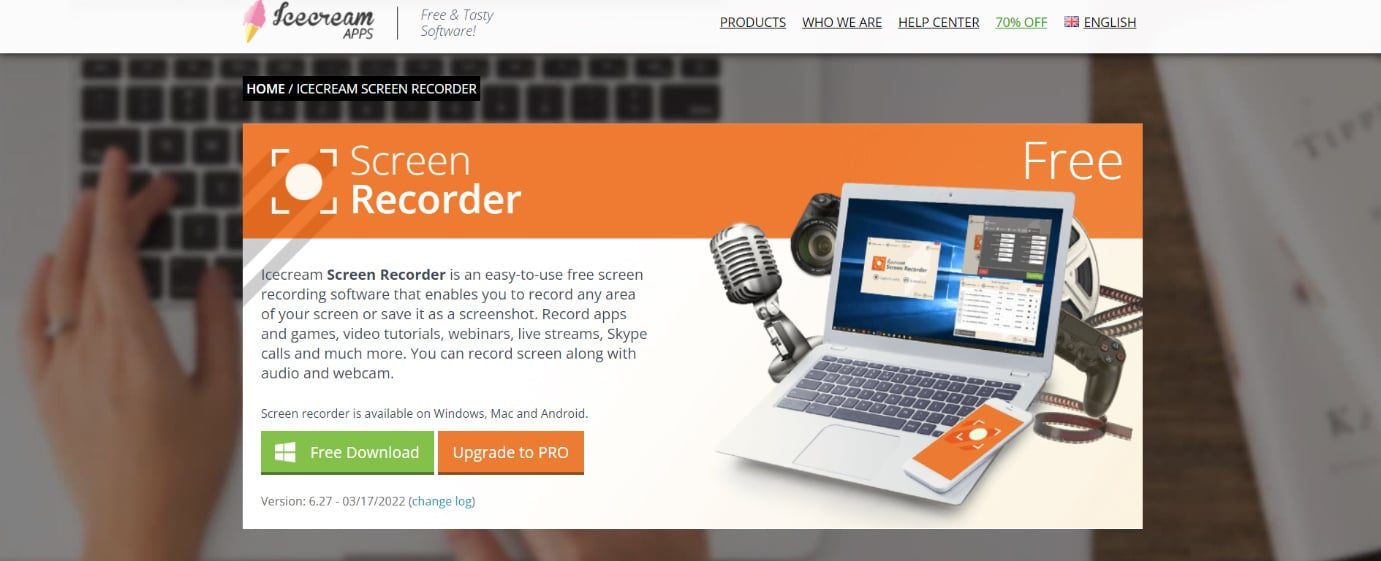
Icecream Screen Recorder е програма за запис на екрана, която ви позволява да заснемете всяка част от екрана на вашия компютър.
- Това приложение може да записва видео уроци, приложения и игри, поточно предаване на живо, Skype чатове, уебинари и др.
-
Текст, форми и стрелки могат да бъдат добавени към вашия запис на екрана.
- Можете да запазите GIF, като направите екранна снимка на екрана.
- Качеството на изхода може да бъде персонализирано.
- Можете да запишете както част, така и целия екран.
- Можете да записвате екрана си, докато използвате наслагване на уеб камера, като използвате този софтуер.
- Можете да записвате 3D игри на цял екран с приложения Icecream.
- Позволява ви да добавите лого към вашия екранен запис като воден знак.
14. ClickUp
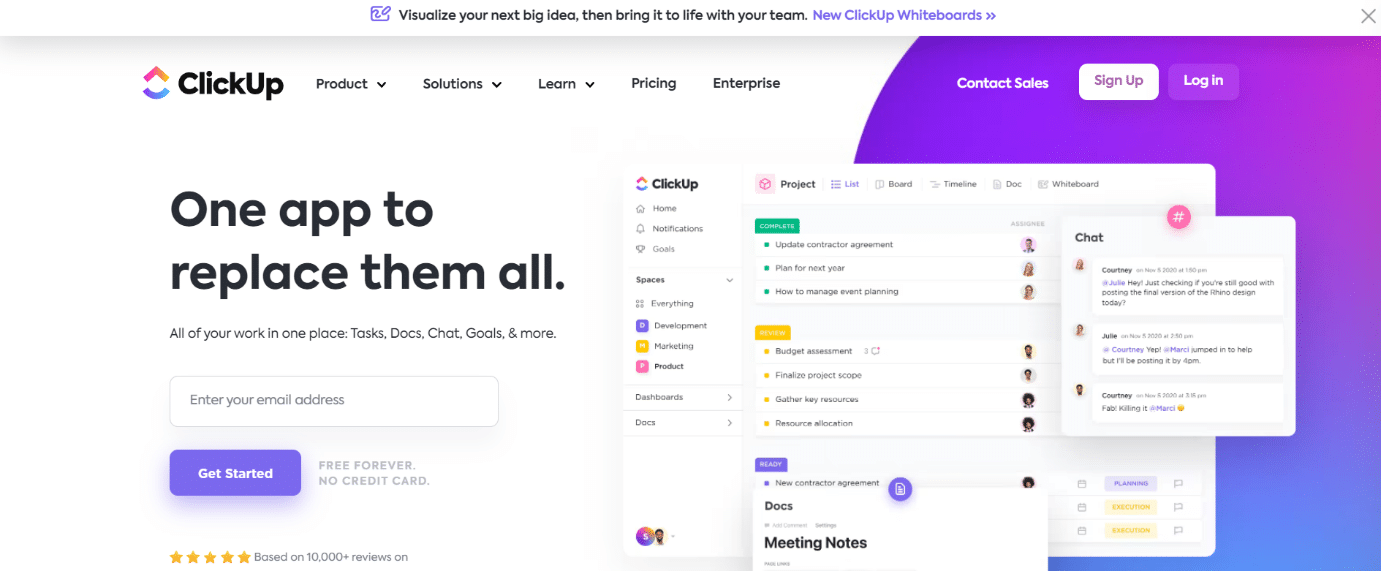
ClickUp е един от най-добрите безплатни екранни рекордери за Mac, състоящ се от следните функции:
- Това приложение ви позволява да споделяте своя запис на екрана с други, за да доставите успешно съобщението си, без да изпращате имейл верига или да присъствате на среща лице в лице.
- Можете да го използвате, за да заснемете моментна снимка на целия си екран, прозорец на програмата или раздел на браузъра.
- Поддържат се всички платформи Windows, Mac, Android и iOS.
- Можете да заснемете видеоклип, да добавите надпис и да го споделите с екипа си.
15. AceThinker
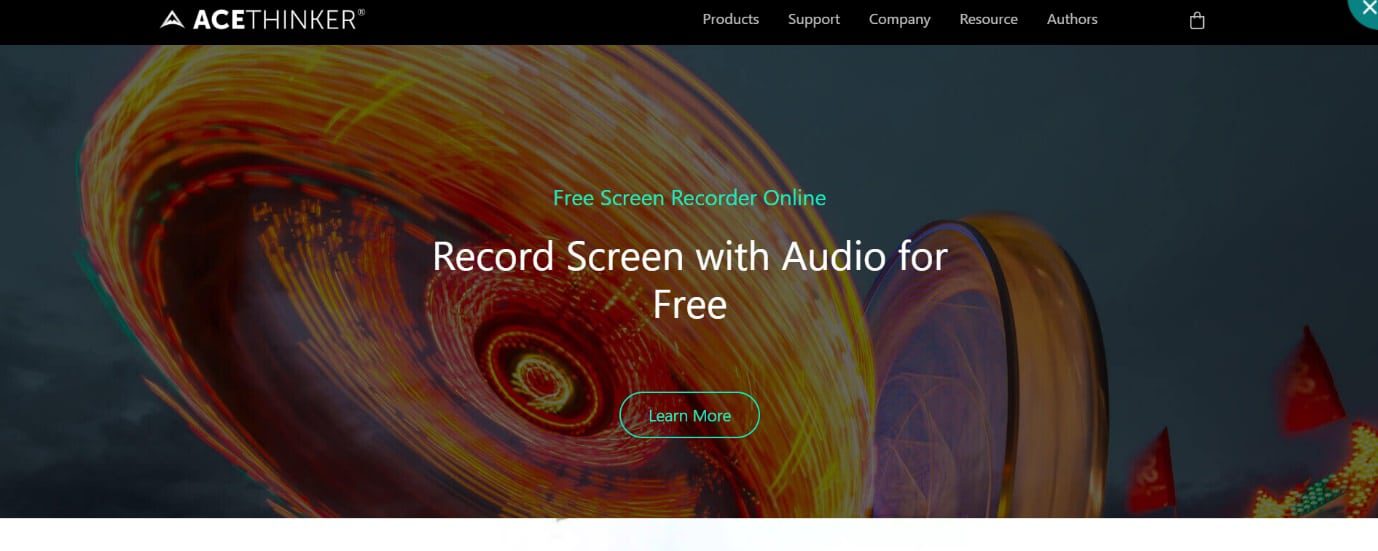
AceThinker ви позволява да улавяте и съхранявате активността на компютърния екран и има следните важни атрибути:
- Той разполага с няколко настройки за запис на екрана, които ви позволяват да прехвърляте целеви зони около показалеца на мишката или целия екран.
-
Възможно е анотиране на видеоклип.
- Може да се използва за планиране на задача.
- Той просто може да записва аудио.
16. ApowerREC
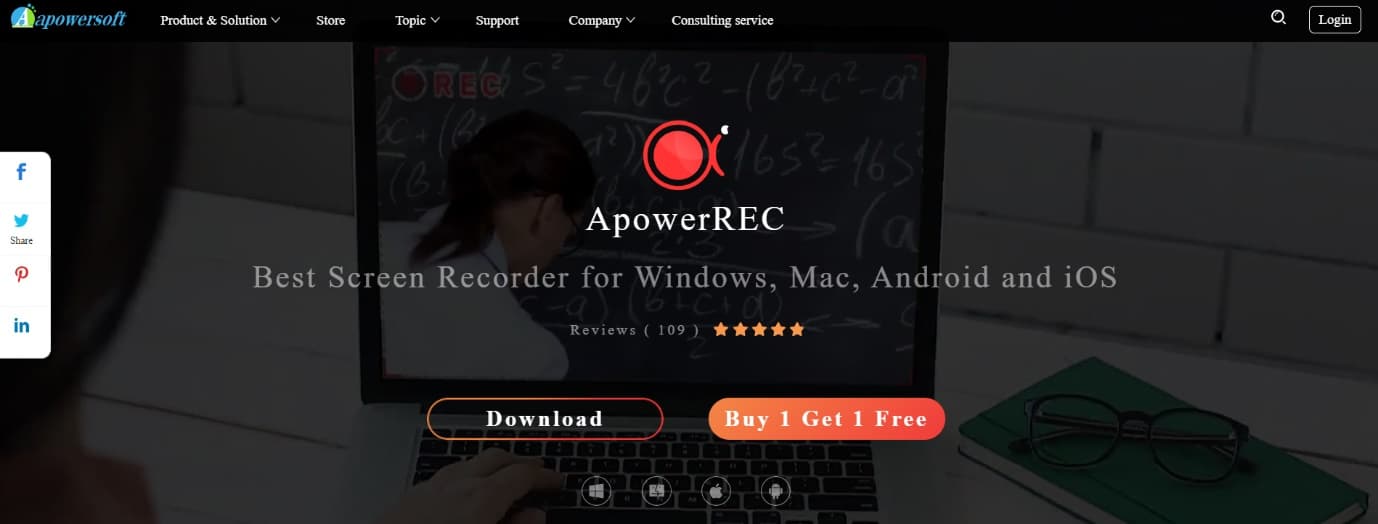
Приложението ApowerREC може да се използва за заснемане на видеоклипове на живо, дейности на работния плот и други.
- Можете да конвертирате видео в AVI, MP4, WMV и други формати.
- Микрофонът или звуковата карта могат да се използват за регулиране на силата на звука и аудио източника.
- Позволява ви да записвате дейността си в режим на цял екран или в определено място.
- Позволява редактиране на видео в реално време по време на заснемане.
-
Могат да се записват видеоклипове от уеб камера.
- Тази програма автоматично ви позволява да установите планирано действие за заснемане на екранна снимка или камера на компютър.
17. Screencastify
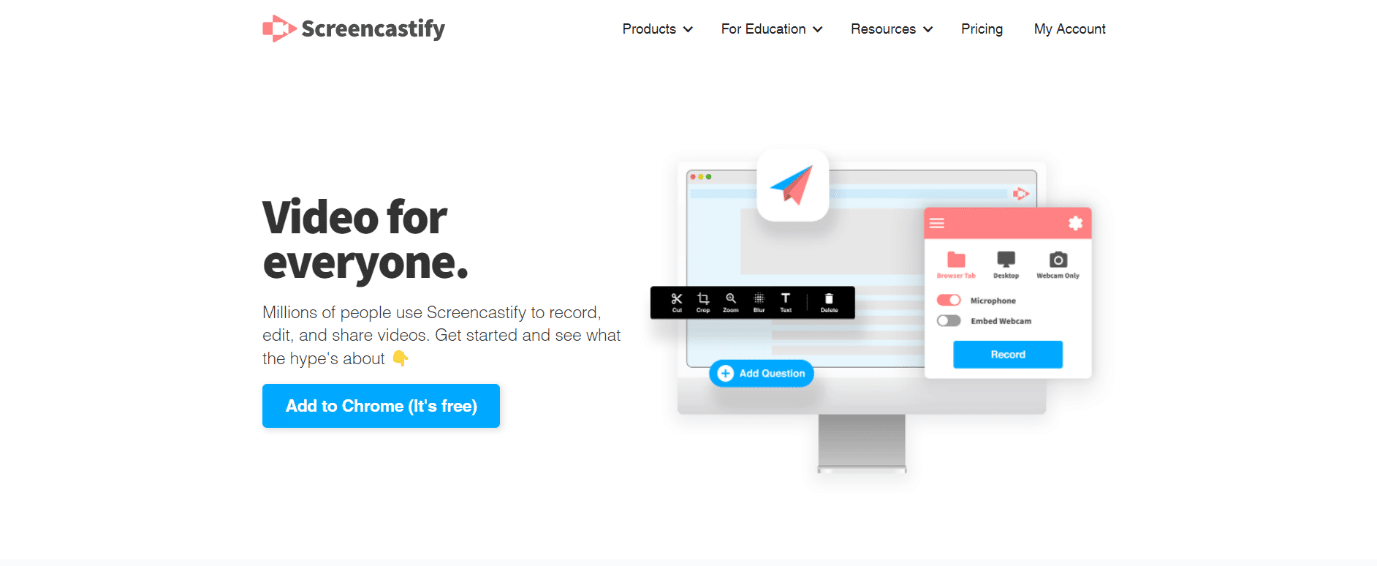
Screencastify е инструмент за заснемане на видео екран, който работи в Chrome и има следните функции:
- С това приложение могат да се създават скрийнкасти за презентации, видео уроци и други приложения.
- Това е една от най-добрите програми за запис на екрана на пазара, която ви позволява просто да натиснете бутона за запис, за да заснемете съдържанието на вашата камера, раздел или работен плот.
- Можете да изтеглите видеоклипа като анимиран GIF, MP4 файл или MP3 файл.
- Можете да записвате видеоклипове, без да използвате интернет.
- За да привлече вниманието към себе си, той използва щракване с щракване с прожектор на мишката.
- Можете да го качите незабавно в YouTube.
- Можете да записвате аудио с помощта на микрофон.
- Screencastify автоматично записва видеоклипове в Google Drive.
18. Droplr
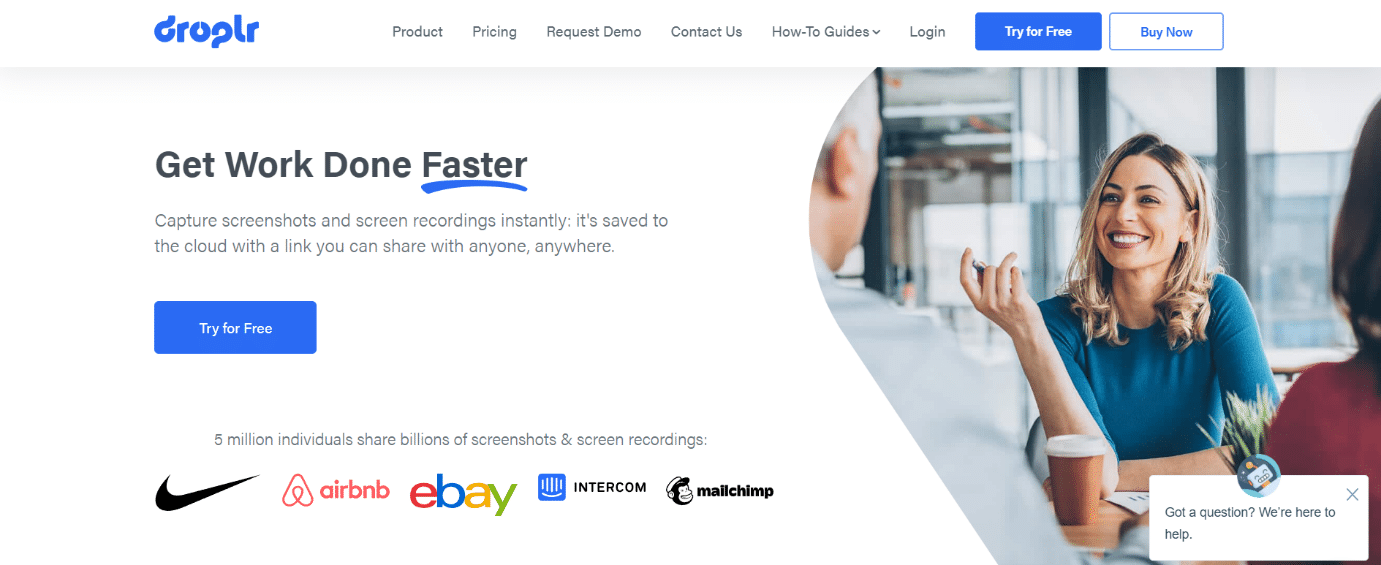
Droplr е приложение, което работи както на Windows, така и на Mac и има следните важни аспекти:
- Позволява ви да изпращате скрийнкасти, файлове и екранни снимки на други.
- Работи във фонов режим и може лесно да бъде интегриран във вашия работен процес.
- Droplr е привлекателен, лесен за използване и ненатрапчив.
- Облакът може да се използва за запазване на екранни снимки.
- Заснетите екранни снимки могат да бъдат анотирани.
- Това е един от най-добрите екранни рекордери за Mac, тъй като ви позволява да включвате съобщения в заснетото изображение.
- На екранна снимка можете да скриете важни детайли.
19. QuickTime
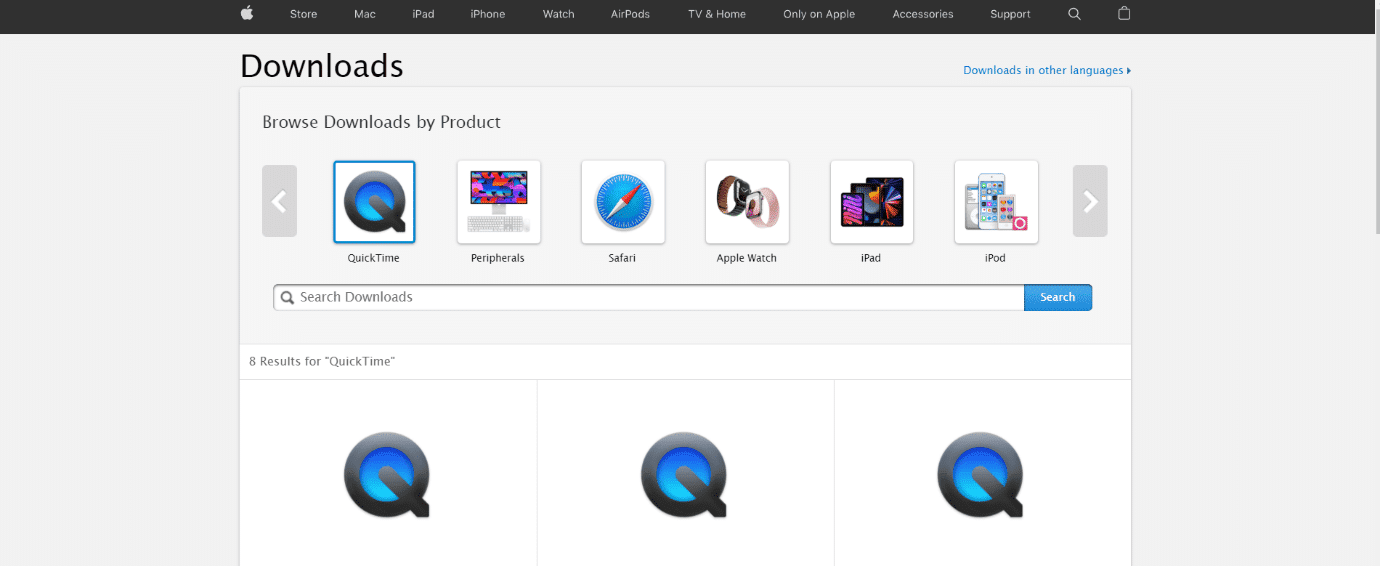
Apple включва екранен рекордер, вграден в macOS, използващ QuickTime, ако вашият случай не изисква сложно редактиране, пояснения или филтри.
- QuickTime не е просто солиден видео плейър, но е едно от най-добрите безплатни приложения за запис на екран за Mac.
- QuickTime има опции за редактиране като завъртане, разделяне и рязане.
- Това е и един от най-добрите Mac видео конвертори.
- QuickTime е идеален, ако трябва бързо да заснемете екрана си и не изисква никакви коментари, филтри или ефекти.
- Ще ви е необходим видео конвертор, ако искате да експортирате видеото си във формат, различен от MOV.
- Ако имате нужда от повече функции, като допълнителен аудиозапис, използвайте QuickTime във връзка с безплатен видео редактор за Mac.
- Ако искате да обедините заснемането на екрана с видео с това, което препращате, можете да добавите клипове към края на поредица.
***
Надяваме се, че тази статия е била полезна и сте научили за най-добрия екранен рекордер за Mac. Уведомете ни вашето любимо приложение от този списък с най-добрия безплатен софтуер за запис на екран за Mac. Ако имате някакви въпроси/предложения относно тази статия, моля, пуснете ги в секцията за коментари. Също така ни уведомете какво искате да научите по-нататък.

